¿Cómo podemos ayudar?
Configurar la exposición de un video
Cómo configurar la exposición al grabar videos
Antes de grabar, es una buena idea bloquear la exposición y el enfoque de su cámara. Esto evita que la cámara recalcule constantemente la exposición y el enfoque, lo que puede provocar un vídeo parpadeante o un enfoque intermitente. Una vez bloqueado, también es posible hacer que el video sea más brillante o más oscuro ajustando la exposición manualmente.
Para hacer esto, toque prolongadamente la vista previa del video en la pantalla de grabación. Después de unos segundos, aparecerá un cuadrado naranja y se mostrará el ícono AE / AF LOCK como se muestra a continuación.
Al configurar el bloqueo AE / AF, siempre debe tocar su rostro durante un tiempo prolongado, ya que esto es lo que desea que la cámara enfoque principalmente. Una vez que el bloqueo está en su lugar, puede ajustar manualmente la exposición de la toma arrastrando el ícono del sol hacia arriba y hacia abajo.
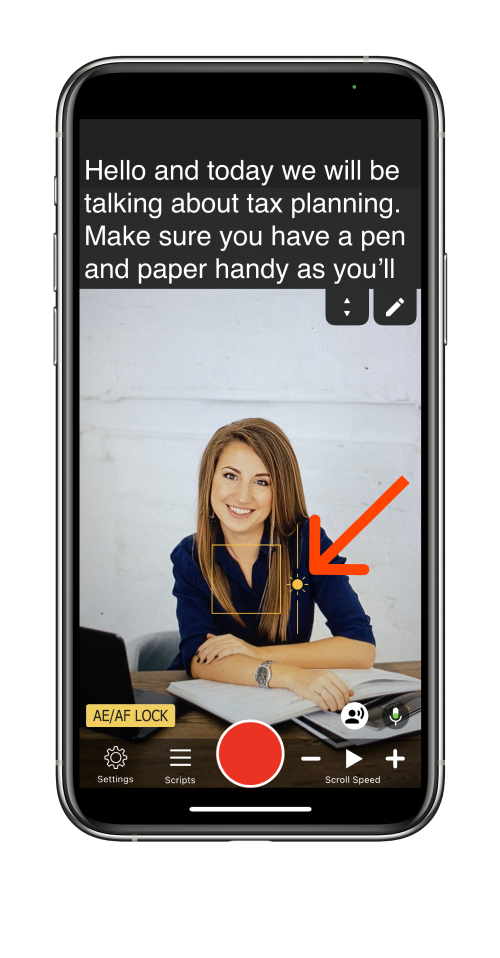
Para eliminar el bloqueo AE / AF, simplemente toque en cualquier otro lugar de la pantalla. La aplicación continuará ajustando automáticamente los niveles de exposición y enfoque.


